Windows 11系统如何取消屏幕保护程序
现在大部分新款笔记本电脑都预装了Windows 11系统,有些用户想知道如何取消屏幕保护程序,接下来小编就给大家介绍一下具体的操作步骤。
具体如下:
1. 首先第一步先右键单击桌面空白处,接着在弹出的菜单栏中根据下图箭头所指,点击【个性化】选项。
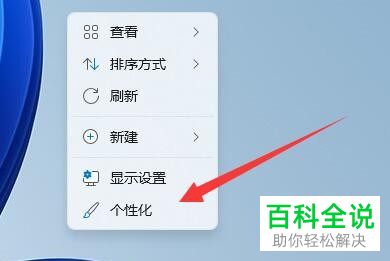
2. 第二步打开【个性化】窗口后,根据下图箭头所指,点击【锁屏界面】选项。

3. 第三步在跳转的页面中,根据下图箭头所指,点击【屏幕保护程序】选项。

4. 第四步在弹出的窗口中,根据下图箭头所指,先将【屏幕保护程序】设置为【无】,接着点击【确定】选项。
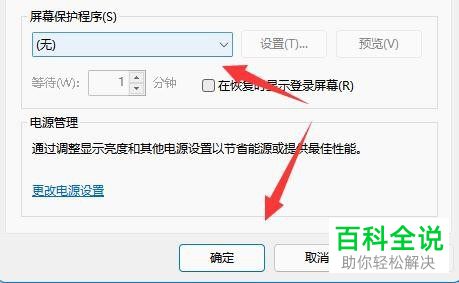
5. 第五步退回【锁屏界面】窗口,根据下图箭头所指,点击【屏幕自动关闭】选项。
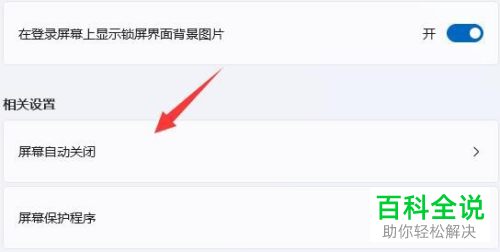
6. 最后根据下图箭头所指,将【关闭屏幕、置于睡眠状态】设置为【从不】。
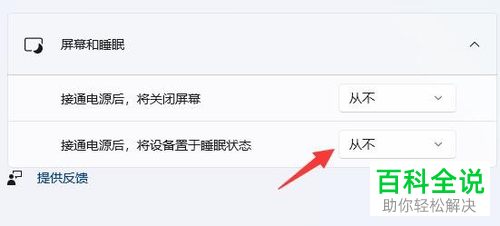
以上就是Windows 11系统如何取消屏幕保护程序的方法。
赞 (0)

